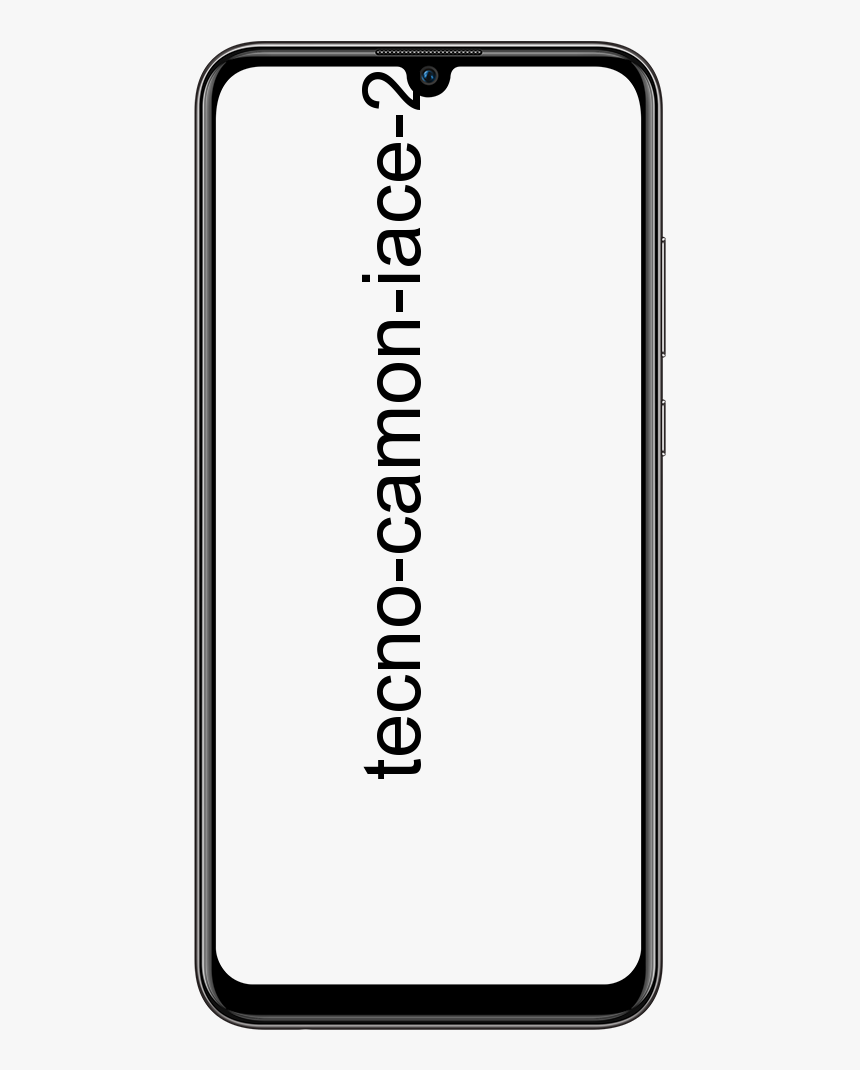Etsitään tiedostoja avainsanan avulla MacOS: n valokeilassa
Jos olet etsimässä tiedostoja avainsanalla MacOS: n Spotlightissa, olet oikeassa paikassa. Spotlight on paras sovellusten ja tiedostojen hakemiseen tarkkaa hakutermiä käytettäessä. Tietysti hakutermin on oltava tiedoston nimi. Vaikka sinulla on tarvitsemasi tiedostot, sinun on voitava hakea ja avata Spotlightista yhdellä avainsanalla. Esimerkiksi tiedostoryhmä, joka liittyy tiettyyn projektiin, jonka kanssa työskentelet, on muistettava tunnisteet. Se tarkoittaa, että yksinkertaisesti teet vähän työtä saadaksesi tiedostot näkyviin, mutta se on lopulta sen arvoista. Tässä artikkelissa opit käyttämään tunnisteita tiedostojen hakemiseen avainsanojen mukaan Spotlightissa.
Etsitään tiedostoja avainsanalla valokeilassa
Aluksi avaa Finder ja siirtyy sitten tiedostoon, jonka haluat löytää, kun etsit tiettyä sanaa Spotlightista. Napauta sitten sitä hiiren kakkospainikkeella ja valitse pikavalikosta Tunnisteet. Tämän avulla voit lisätä tunnisteita tiedostoon.
5400 vs. 7200 rpm hdd
macOS-tunnisteet eivät ole väripohjaisia. Niiden on kuitenkin oltava tekstipohjaisia aina, kun huomaat, että macOS: lla on loistava tiedostotunnistustuki. Lisäksi se on melko parempi kuin mitä Windows 10: llä on. Kun olet siirtynyt tagin muokkaustilaan, kirjoita haluamasi avainsana tiedostossa, joka näkyy. Napsauta sitten Enter. Se on kaikki mitä sinun on tehtävä. Toista nyt koko prosessi kaikille tiedostoille ja kansioille, jotka haluat linkittää tunnisteeseen / avainsanaan.
Kun käytät avainsanaa Spotlightissa, tiedostot, joihin olet lisännyt tagin, luetellaan yhtenä tuloksista. Ylityöt, Spotlight oppii avaamasi tiedoston usein, ja se näkyy hakutulosten yläosassa.
Jos haluat poistaa tunnisteen ja tiedostoon linkitetyn avainsanan. Käy vain uudestaan Finderissa. Napauta sitä hiiren kakkospainikkeella ja valitse pikavalikosta Tunnisteet. Tunnisteet-kenttä sisältää tunnisteet, jotka olet lisännyt aiemmin. Poista ne, niin tiedostot eivät enää näy, kun etsit kyseistä sanaa Spotlightista.
Tiedostojen näyttäminen muutamalle avainsanalle vie tietyn ajan. Lisäksi teet sen helpommaksi, jos siirrät kaikki tiedostot kansioon ja sisällytät tunnisteen kansioon yksittäisten tiedostojen sijaan.
Vastaavasti saat aina tiedoston, joka näytetään tietylle avainsanalle. Voit myös estää joitain tiedostoja näkymästä Spotlightissa. Yksinkertaisesti mustalla listalla.
Päätelmä:
Tässä on kaikki tiedostojen etsimisestä avainsanalla valokeilassa. Onko tästä artikkelista hyötyä? Eikö sinulla ole mitään ongelmia etsiessäsi tiedostoja avainsanan perusteella MacOS: n Spotlightissa? Jaa ajatuksesi kanssamme alla olevan osan kommentissa. Jos haluat kysyä lisää, kysy meiltä alla olevasta kommenttiosasta!
Siihen asti! Rauha ulos
kuinka katsella kiinalaisia elokuvia kodilla
Lue myös: